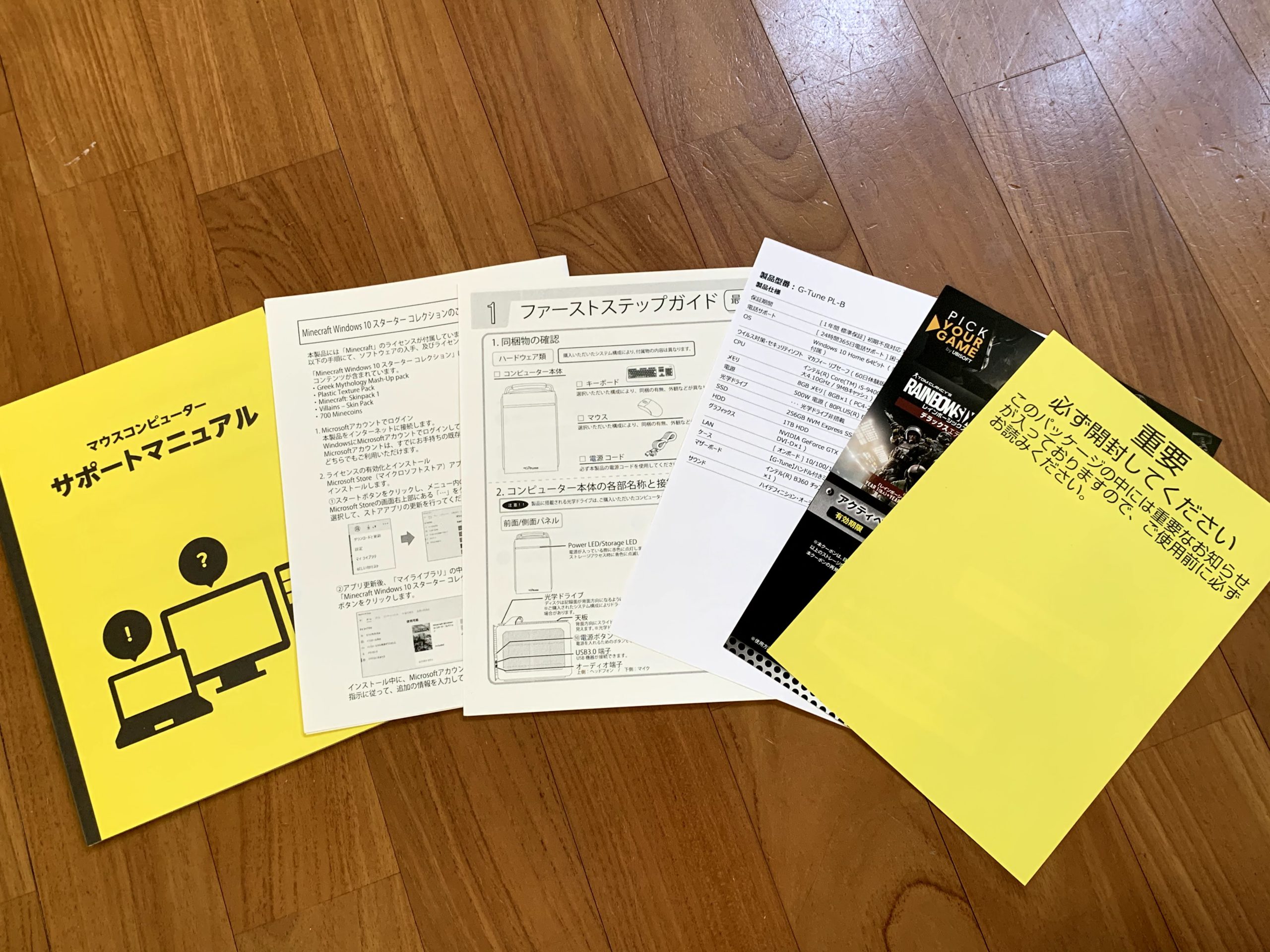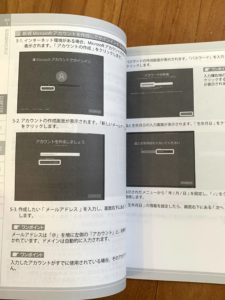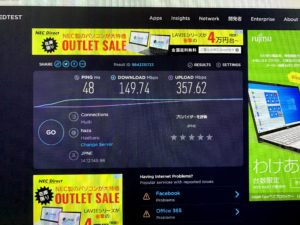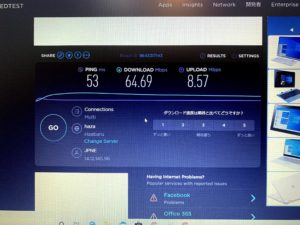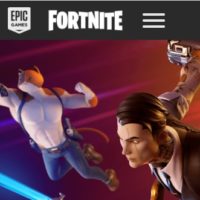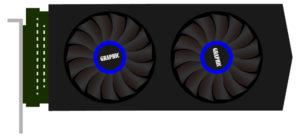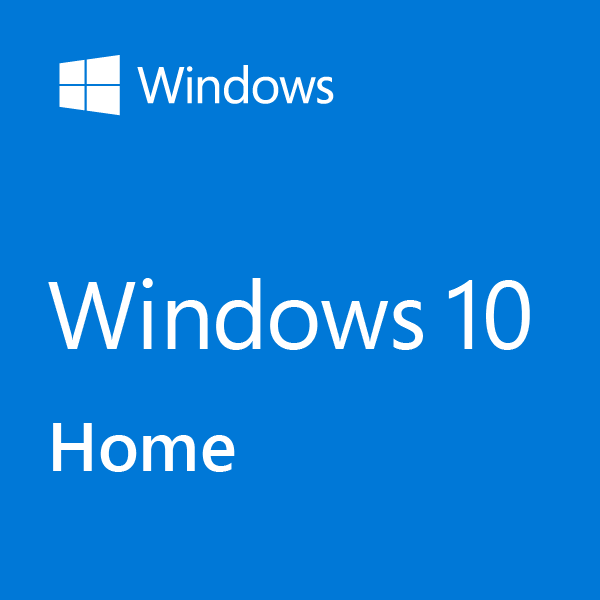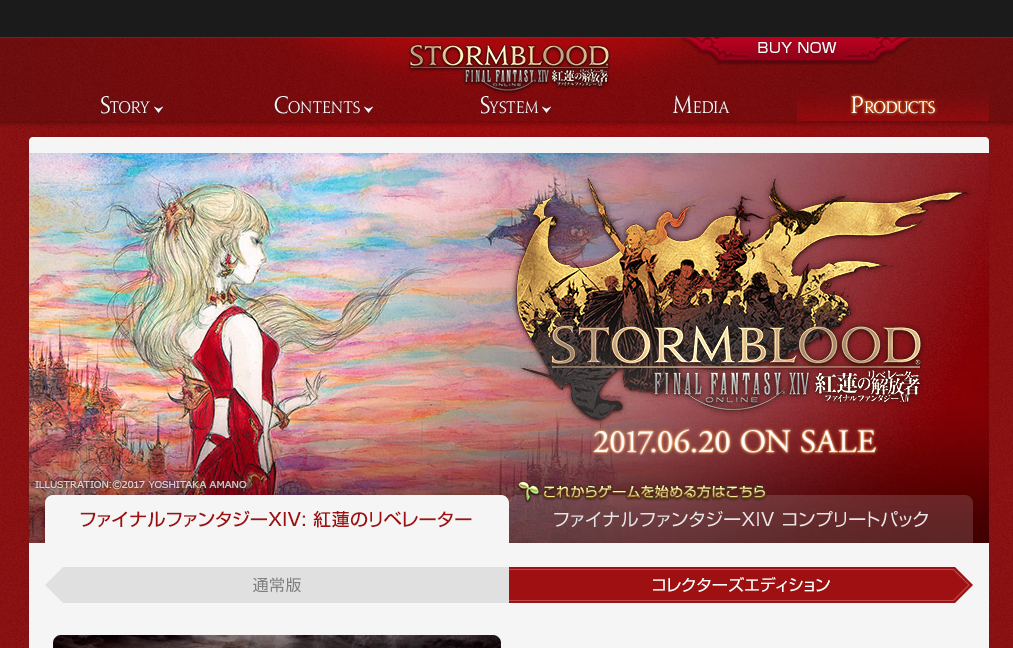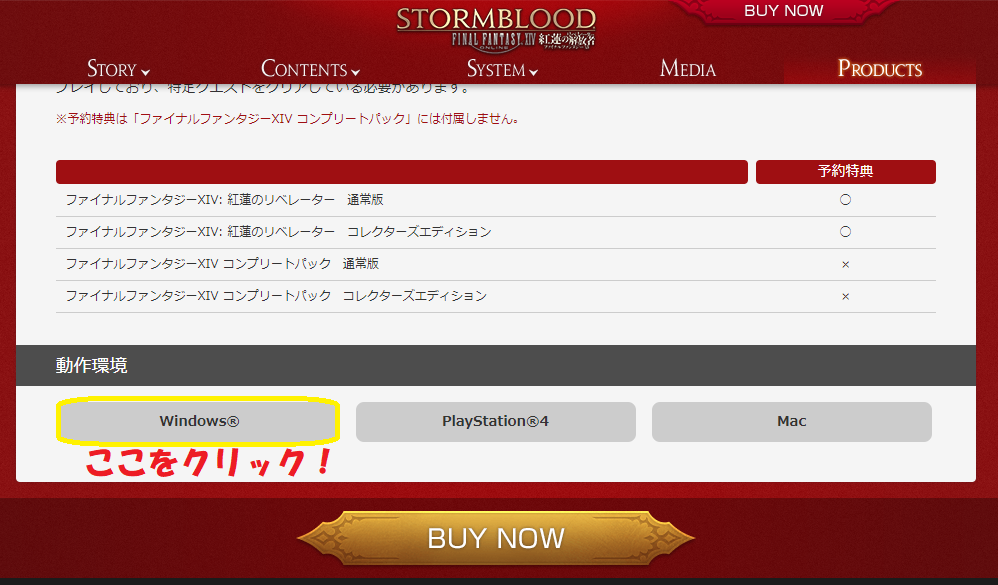このサイトにはアフィリエイト広告を利用しています。

ゲーミングパソコンが欲しい!と思ったけど
調べれば調べるほど、たくさんのメーカーがあり、機種も様々
そしてスペックなんてどうすればいいの???なんて思っていませんか。
でも大丈夫!パソコンを選ぶときのチェックポイント3つをご紹介。
チェックポイントを抑えてメーカーの特徴を知れば、失敗しないゲーミングパソコンが購入できます。
そして私が初心者におすすめしたいゲーミングパソコンメーカーをご紹介します。
これを読めば、おすすめメーカーのゲーミングパソコンが欲しくなるはず!
チェック①ゲーミングPC!ノートパソコンかデスクトップパソコンどっちを選ぶ

まずは、デスクトップパソコンかノートパソコンどっちを購入するかを決めましょう。
どちらも長所・短所があるので使い方に合わせて選ぶのがベストです。
こだわりがないならコスパが良いデスクトップパソコンを選ぶのがいいよ。
パソコンの特徴
| デスクトップパソコン | ノートパソコン |
| 長所と短所 | ・ノートパソコンより安い
・ノートパソコンより高スペックにできる
・パソコンを置く広いスペースが必要
・パソコンを設置すると簡単に動かせないし、持ち運べない | ・デスクトップパソコンより高い
・デスクトップパソコンより高スペックにできない
・パソコンを置くスペースが小さくて済む
・パソコンを移動させることができ、持ち運べる |
デスクトップパソコンの長所=ノートパソコンの短所になるよ。
またノートパソコンの長所=デスクトップパソコンの短所にもなります。
また、ゲームパソコンの特徴として高性能パーツを搭載していて、長時間使用することが多いため普通のパソコンよりも多くの熱が発生します。
そのため本体に熱を持ちやすくなっています。
デスクトップパソコンはパーツの格納場所が広い分、大きいファンや冷却システムを搭載できますがパーツスペースが少ないノートパソコンは熱を逃がす性能がどうしてもデスクトップパソコンより落ちてしまいます。
そういったことも考慮しつつパソコンを選んでみると
高スペックのパソコンで、快適にゲームに打ち込みたい人はデスクトップパソコンがおすすめ。
自宅以外でもゲームを楽しみたい方や、ゲームを気軽に楽しみたい方はノートパソコンがおすすめです。
また、パソコンを置くスペースや部屋を考慮して選ぶのも大事。
家のどこにパソコンを置いてゲームを楽しむかイメージしてみて!
パソコンを設置する場所はインターネット接続できる場所じゃないとダメですが
ゲーミングパソコンをインターネットに接続する時はできれば有線がおすすめ。
有線でパソコンを接続できる環境を作るか、無線にする場合は電波が強い場所がおすすめです。
インターネット回線が遅いとせっかく高スペックのパソコンを購入しても、ゲームが重く感じたりタイムラグが発生しちゃうよ。
チェック②ゲーミングPC!スペックはどう選ぶ
基本は【やりたいゲーム】でスペックは選びます。
どうやってスペックを確認するかと言うと
やりたいゲームの公式サイトに「PC版必要動作環境」が書いてあります。
「最低動作環境」は最低限必要スペック。
「推奨動作環境」は快適にゲームができるスペックです。
動作環境を確認して、購入するパソコンのスペックを決めます。
ただスペックを一つずつ確認して選ぶのは面倒なもの・・・
だから初心者は【推奨パソコン】がパソコンメーカーにあれば
【推奨パソコン】から選ぶと間違いがないのでおすすめです。
推奨パソコンなら、ゲームタイトルによって購入特典が付属するものもあるよ
チェック③ゲーミングPC!メーカーはどう選ぶ
どのメーカーのパソコンも良い商品を出しているので間違いはないのですが
初心者ならゲームパソコン販売で有名な「ドスパラ」「マウスコンピューター」「パソコン工房」がおすすめ
また金額よりもサポートや保証を重視したほうが良いでしょう。
ゲーミングパソコンは普通のパソコンよりも高スペックで高額です。
だからこそサポートが充実していて保証がしっかり付いているのを選ぶのがおすすめです。
メーカーの保守・サポートを確認してメーカーは選びましょう。
購入前サポートもありますので、プレイしたいゲームに合わせて相談することもできます。
有名3社のサポート比較
| メーカー | ドスパラ | マウスコンピューター | パソコン工房 |
| 電話サポート | 電話サポート24時間対応
ただし保証期間のみ
保証期間外は10:00~18:00 | 電話サポート24時間
365日対応
電話の混み状況がHP上で分かる
LINEサポートも24時間
365日対応 | 電話サポート24時間
365日対応
保証期間内・外どちらも対応 |
| 店舗修理受付 | ドスパラは全国に修理受付可能な店舗が51店舗で修理受付対応
| マウスコンピューターの店舗は全国に9店舗。修理受付は店舗でも可能だが、全国のパソコン工房・グッドウィル・BUY MOREでも修理を受け付けています。 | パソコン工房グッドウィルの全国に70店舗で修理受付対応 |
有償サポート
(リモートサポート) | パソコンなんでも相談
(電話+リモートサービス)
6か月 5,500円
12か月 9,900円 | 安心パックサービス,5,500円を追加後に
安心パック限定オプションのリモートサービス追加が可能 3,300円(合計 8,800円~) | プラチナITパスポート
1,200円~のプランで
電話&リモートパックを選択できる |
私がおすすめするゲーミングPCはマウスコンピューター
パソコンを選びのチェックポイントを押さえて私がおすすめするパソコンメーカーは・・・・・
マウスコンピューターです!
なぜマウスがいいのかというと・・・
初心者おすすめポイント①
サポートが標準で全て3年保証!
ゲームパソコンは高い買い物なので、長期保証が付いていると安心です。
他メーカーは有料オプションとして長期保証が選択できますが、標準で3年保証なのはマウスコンピューターだけです。
初心者おすすめポイント②
24時間365日電話サポートがあるので、いつでも安心してお問い合わせできます。
電話サポートの混雑状況もホームページから確認できるので早く対応してくれる曜日や時間帯も確認できます。
また電話では話ずらい方はLINEサポートも24時間365日対応しているので、
「こんなこと聞いて大丈夫かな?」と考えてしまう”ちょっとした質問”も電話より問合せしやすいです。
初心者おすすめポイント③
電話サポートでは自分の言っていることが伝わらないかもしれないし・・・
電話だけの説明で操作や設定をする自信がない方に「リモートサポート」がおすすめですが、そのリモートサポートが他に比べて比較的安い!
リモートサポートを購入しているとコールセンターの方が遠隔で操作してくれるので自分で操作・設定をしなくてもいいんです。
(※マウスコンピューターではリモートサポートを購入する場合は、安心パックサービスの購入が必須となります)
初心者おすすめポイント④
スターターゲーミングセットがある!
通常ゲーミングパソコンは、ディスプレイ・キーボード・マウス・ヘッドセットが全て別売りとなり必要な場合はパソコン購入時に選択する形となります。
ひとつひとつ選ぶ楽しさはありますが・・・どれも種類が多くて結構選ぶの大変。
初心者には最初からこのセットがおすすめ~となっているほうが楽です。
※スターターセットは無いメーカーもあります。
 G-Tune おすすめスターターゲーミングセットはこちら
G-Tune おすすめスターターゲーミングセットはこちら
初心者おすすめポイント⑤
パーツの種類が少ない!
他パソコンメーカーに比べ選べるオプションが少ないとダメじゃないの?と思うかもしれませんが・・・
初心者には少ないほうが逆に良いのです。
そもそもいろいろなパーツや、高性能パーツを選択してパソコンを構成すると価格が高くなってしまいます。
そして選択が増えるほど初心者には難しくなります。
パーツには相性もあるのでパソコンに詳しくて、好きなパーツがあるなどこだわりがある方でないと選択が難しいものです。
おすすめポイントの①・②・③だけでもマウスコンピューターを検討する価値はあります。
ただ、マウスコンピューターにも欠点はあります。
パソコンの種類が少なく、推奨パソコンが少ないこと!
そしてプロゲーマーなどとのコラボモデルもありません。
ピンポイントでやりたいゲームが決まっているならドスパラの推奨パソコンが種類が多いのでチェック
eスポーツコラボのモデルが欲しい方はパソコン工房が種類が多いのでチェックしてみてください。
マウスコンピューターのゲーミングPC G-TUNE
マウスコンピューターおすすめ機種はコレ
これからパソコンでゲームを始める初心者には「G-Tune おすすめスターターゲーミングセット」がおすすめです。
まず、このおすすめスターターゲーミングセットを購入するだけでパソコンが使用できるから!
通常ゲーミングPCは本体のみの販売で、その他はオプションとして購入ことになります。
だからセットになっていると購入がすごく楽で失敗がありません。
ちなみに5点セットの内容は
・パソコン本体
・ゲーミング用液晶ディスプレイ
・ゲーミングマウス
・ゲーミングキーボード
・ゲーミングヘッドセット
全ての商品がゲーミング用となっています。
また、最近はオールブラックだけでなく、オールホワイトのモデルも出てきているので特に女性におすすめ!
ちなみに7点セットだと5点セットの商品プラスで
・ゲームパッド
・ゲーミングマウスパッド
が付きます。
ゲームパッドはゲームのジャンルやプレイヤーの好みで必要な方と、そうでない方に分かれます。
アクションゲームやレースゲームなどはゲームパッドを使ったほうが操作しやすいです。
ゲームパッドは無くても、ゲームに支障はないですし
好みの問題になってくるので、必要な場合はあとから追加で購入してもいいでしょう。
スターターゲーミングセットの中でも一番のおすすめはこちら
|
G-Tune DG-I7G70(オーロラコレクションセット)
|
|

|
-
OS:Windows 11 Home 64ビット
- CPU:インテル® Core™ i7-13700F プロセッサー
- グラフィックス:GeForce RTX™ 4070
- メモリ標準容量:32GB (16GB×2 / デュアルチャネル)
- M.2 SSD:500GB (NVMe Gen4×4)
- 無線:Wi-Fi 6E( 最大2.4Gbps )対応 IEEE 802.11 ax/ac/a/b/g/n準拠 + Bluetooth 5内蔵
- 保証期間:3年間センドバック修理保証・24時間×365日電話サポート
|
|
購入はこちら
|
スターターセットで一番人気のパソコンです。
マウスコンピューターは設置・設定方法のマニュアルも付いているので初心者でも安心。
高スペック仕様でストレス無くゲームがプレイできるのに、とても静かなパソコンです。
またゲーミングPCでホワイトはあまりないのですが、ホワイトで統一することでとてもオシャレです。
いかがでしたか?今人気のホワイトモデルのゲーミングPC是非チェックしてみてね!

リンクシェアの2018デジタルフェアに行ってきました!
そこでは現在発売されているmouse(マウスコンピューター)のゲームPCが展示され、メーカーの方と色々とお話することが出来ました。
そこで、今回mouseのゲームPCについて説明を聞き、質問してみて、なぜmouseのゲームPCが人気なのかその理由がわかりました!
しっかり見て、聞いたことをご紹介したいと思います!
mouseおすすめゲームPCのポイントはここ!

展示されているゲームPCは、カバーが外され中を見ることが出来ました。
デスクトップパソコンの中でもゲームPCはPCケースが大きいサイズなので、ケースの中身は余裕があるように感じます。
パーツの交換、増設がしやすそうです。
mousuのゲームパソコンの特徴は、ゲームPCを使うゲーマーの意見を取り入れて作成しているのでゲームをする人にはとても使いやすいものとなっています。
たとえば、他のゲームPCと違うところとして・・・・
mousuのゲームPCはパソコン本体の底の部分は大きいパンチ穴が開いています。こういった穴が開いている所って中のファンに空気を取り入れる場所になっているのでホコリがたまりやすいのです。
mouseパソコンは底のパンチ穴の上にフィルターが取り付けられていて、それが取り外し可能。また、フィルターは水で洗うことが出来ます!
しかも磁石でくっついているので、取り外しや、取り付けも簡単。
パソコンにとって天敵ともいえるホコリのお手入れがしやすなんて、すごくいいですよ。
と、言うのも私もデスクトップパソコンの本体にたまるホコリがすごく気になるのですが、カバーを開けて掃除するというのはかなり面倒なんですよ。
だから、カバーを開けずに綺麗にできるのはすごく便利。
パソコン本体の底の部分。磁石でくっついているフィルターは簡単に外れます。
そして、他にもゲーマーの意見を取り入れた便利な部分を発見!
ゲームPCはデスクトップパソコンと言われていますが、パソコン本体がすごく大きいのであまりデスク(机)の上に置く方って少ないと、mousuの方がおっしゃっていました。
そこで、パソコン本体を机の下に置いて使うために、主要な差込口は前の上のほうにもってきているとのこと。
パソコン本体がとても大きいので、差込口が裏にあると机の下にもぐったり、パソコン本体の向きを変えてから差し込まないといけなかったりで大変です。
でも、mouseのゲームパソコンは机の下に置いて、椅子に座った状態からすぐに差し込めるようにパソコン本体の上の部分に差し込み口をもってきているのです。
その他にもパソコン本体の天井(上の部分)が真っ平なのは物を置けるようにするためとのことでした。
そういった、実際に良くゲームPCを使用するゲーマーの意見を取り入れ、パソコンゲームを徹底的に楽しむために特別に作られているパソコンだからすごく使いやすいんですね。
なるほどmouseが人気な理由が判明
もちろん、mousuのパソコンが人気なのは、ゲームを楽しむために特別に作られたパソコンだから!という理由だけじゃないですよ。
国内生産で質の高い品質を実質していて、いつでもお客様の質問に的確にこたえることが出来るように「24時間365日サポート」というサポート力の高さ!
また、万が一故障した際も迅速に対応できるよう修理パソコンの到着から返却まで96時間で修理完了などが人気の理由というのはもちろんなのですが、25年で積み上げた実績と信頼があるからこそなんです。
また、BTO(Build To Order)で自分の予算と希望する仕様に合ったパソコンを購入でき、初心者からパソコンに詳しいお客様まで、すべての人に最適なパソコンを提供し、低価格を実現しているというのも選ばれる理由です。
現在売れているゲームPCはこれ!
現在良く売れているゲームパソコンをご紹介!
まずは、「ゲーミングPC NEXTGEARシリーズ売れ筋 1位」の「NEXTGEAR i690PA1-SP  」(2018年12月)
」(2018年12月)
※現在は販売終了になっています。
2019年6月現在、販売一位は「NEXTGEAR i690GA4  」
」
 |
 |
NEXTGEAR i690GA4(ゴールドモデル)   219,800円(税別、送料別) 219,800円(税別、送料別) |
| OS |
windows 10 Home 64ビット |
| CPU |
インテル® Core™ i7-9700K プロセッサー |
| グラフィック |
GeForce RTX™ 2070 |
| メモリ |
16GB |
| SSD(M.2) |
256GB NVM Express SSD ( M.2 PCI Express 接続 ) |
| ハードディスク |
1TB |
| 光学ドライブ |
オプションで選択可能 |
| サイズ(幅・奥行・高さ) |
約210×524.2×435mm(突起部含む) |
| 電源 |
700W 【80PLUS® BRONZE】 |
ゲーマーへのアンケート結果から作成されたケースデザイン。シンプルでフラットな構造かつ、天面に使用頻度の高いインターフェースを用意しています。
高スペックモデルで、FPSタイトルなどを高フレームレートでプレイしたい方、最新ゲームをよりリアルに滑らかにプレイする方におすすめなモデルです。
次に「ゲーミングPC 売れ筋総合1位」の「NEXTGEAR-MICRO im610SA1-C  」(2018年12月)
」(2018年12月)
※現在は販売終了となっています
 |
 |
NEXTGEAR-MICRO im610SA1-C  114,800円(税別、送料別) 114,800円(税別、送料別) |
| OS |
Windows 10 Home 64ビット |
| CPU |
インテル® Core™ i5-8500 プロセッサー |
| グラフィック |
GeForce® GTX 1060 |
| メモリ |
8GB |
| SSD |
240GB |
| ハードディスク |
1TB |
| 光学ドライブ |
オプションで選択可能 |
| サイズ(幅・奥行・高さ) |
188.8×410.5×400 (突起部含む) |
| 電源 |
500W 【80PLUS® BRONZE】 |
価格.comプロダクトアワード2017金賞受賞
ゲーマーの意見で生まれたシンプルかつフラットな外観のデザイン。パソコンでゲームをする際の利便性を追求した構造となっています。
ミドルスペックでありながら、一般的なゲームタイトルをカバーできるだけのスペックを搭載。
これからゲームを始める方におすすめのモデルです。
どのゲームPCもマウス・キーボード・ディスプレイが付属していません。
きちんと仕様を確認して購入してください
まとめ
ゲームPCって、スペックを同じにしてしまえばどれも同じじゃないの?と思っていました。
でもmousuはゲーマーの要望・意見を取り入れて使いやすくしているということを知り、すごく便利なデザインになっていることを実感。
これまで知らなかった情報を知ることが出来たのでゲームPCの購入を考えている方にとって、参考になればと思います。
ただスペックや、写真を見ているだけじゃなくて実際メーカーから色々聞くって大事ですね!
私自身すごく勉強になりました!

初めてのゲームパソコン購入や、フォートナイトをパソコンでプレイしたい方におすすめ!
マウスコンピューターからG-Tune PL-Bの新モデル登場。
今回は、このG-Tune PL-Bでフォートナイトをやってみた感想など、レビューします。
G-Tune PL-Bスペックは?
こちらは基本スペックになります。
 |
| 販売価格 |
¥113,080(税込・送料込)購入はこちら  |
| OS |
Window 10 Home 64ビット |
| CPU |
インテル(R) Core(TM) i5-9400 プロセッサー ( 6コア / 6スレッド) |
| メモリ |
8GB メモリ |
| SSD |
256GB NVM Express SSD |
|
HDD
|
1TB HDD |
| グラフィックス |
NVIDIA GeForce GTX 1650 SUPER / 4GB |
ゲームパソコンとしては、それほどスペックが高くないですが、フォートナイトが快適にプレイできるスペック。
お手ごろ価格で購入できパソコンでフォートナイトをプレイしたい方や、初心者向けのパソコンとなっています。
(※ディスプレイ、マウス、キーボードは別売りとなっていますので、もしディスプレイやマウス、キーボードも一緒に購入する方はカスタマイズ画面で選択する必要があります。)
G-Tune PL-Bの外観と添付品チェック

サイズはデスクトップパソコンとしてはコンパクトなサイズとなっています。正確なサイズは上の画像を参照。
重さは約7.6kgで、持ち運び用のハンドルが付いており、ほかのゲームパソコンとは違ったデザインになっています。
ゲームパソコンの中ではコンパクトサイズのボディと、赤いライン状になっているランプがかっこいい機体です。
パソコンの付属品はこちら
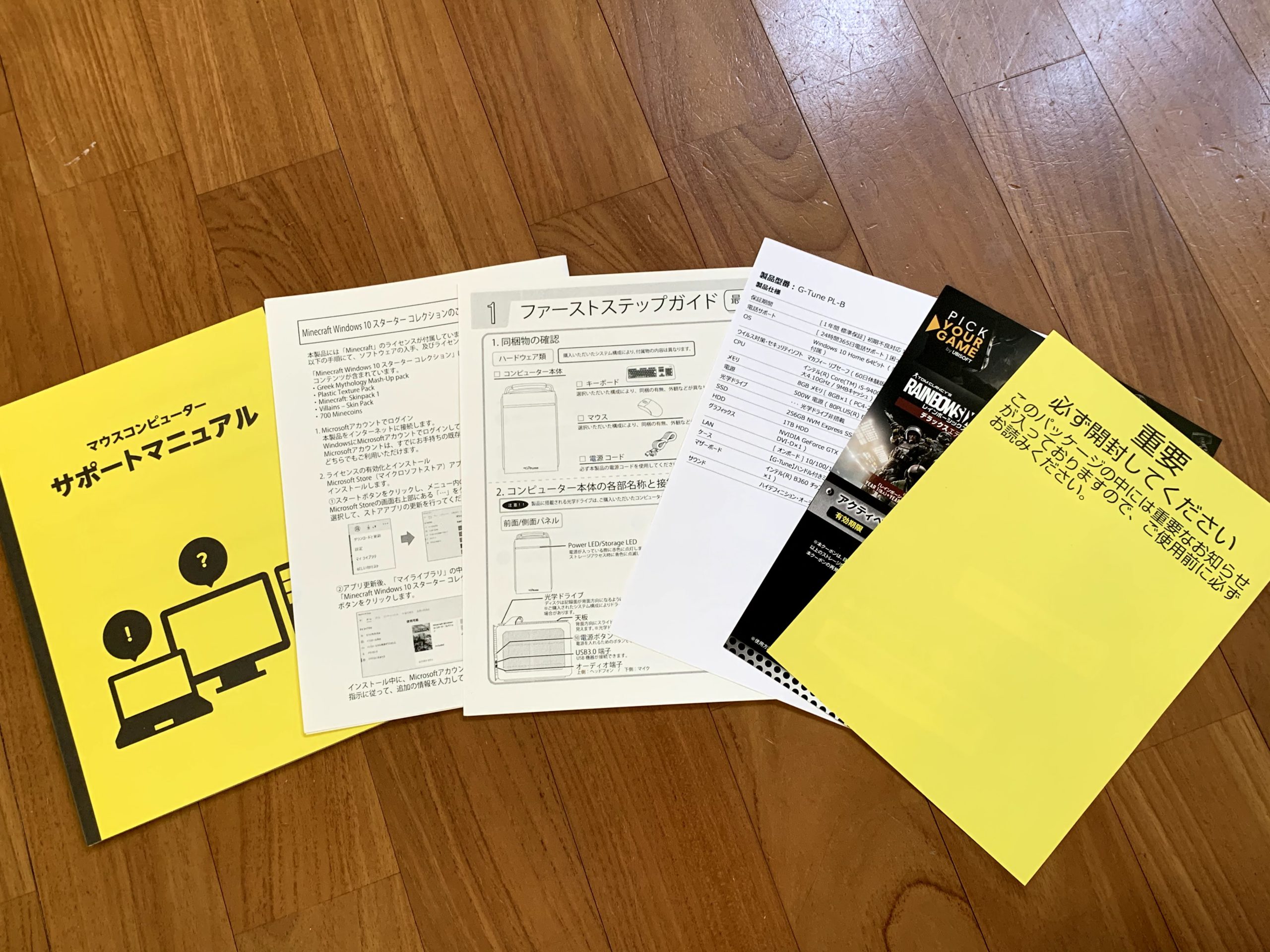
ファーストステップガイドや、サポートマニュアルが付いているので安心。
あと電源ケーブルが添付されています。

サポートマニュアルには、初回設定の手順が写真付きで掲載されているので初心者でも簡単にセットアップできるようになっています。
マニュアルもきちんと添付されていますが、
24時間365日電話サポートが付いているのでマニュアルを見てわからない方も大丈夫!
フォートナイトをG-Tune PL-Bでプレイしてみました
今回はG-Tune PL-Bをマウスコンピューターより、お借りしました。
プレイしているのは中学三年生の息子。
いつもはスイッチでフォートナイトをプレイしていますが、スイッチとゲームパソコンどう違うのか!?
【中学三年生の感想】
スイッチに比べて画質がすごくいい!
そしてスイッチだと頻繁にラグく(重く)なるのにパソコンではそれがなかった。
パソコンだとゲームがスムーズに進みます。
毎日フォートナイトをプレイするなら、断然パソコンがおすすめ。
実際にプレイしてみて、そうとうな違いがあると実感しました。
いままでパソコンでゲームができることは知っていても、
パソコンを購入してまでプレイしようという気がありませんでしたが、
今回実際に触ってみてパソコンが欲しくなりました。
いつもスイッチを使ってフォートナイトをやっている人だと相当な違いを実感できます。
ちなみに使用しているディスプレイはこちら
リンク
スピーカーが無いタイプなので、音を聞きたい方はイヤホンか、スピーカーが必要です。
マウスとキーボードはこちら
リンク
任天堂スイッチとゲームパソコンではどう違うのか?
実際にプレイすると『switchとパソコンだと全然違う!』という感想が飛び出すほど
快適さが違う!と言っていましたが、実際にどう違うのか?
まず、解像度!つまり画面の綺麗さです
| 任天堂スイッチ |
6.2インチ液晶/1280×720ピクセル |
|
PHILIPS モニター ディスプレイ 221E9/11
|
21.5インチ/1920×1080ピクセル |
画面のサイズは勿論、解像度(ピクセル)ももちろん違います。
そしてインターネットの回線ですが、同じ場所でプレイしているので
回線に違いはありません。
何が違うのか?と言うとそれは「有線」か、「無線」かの違いです。
速度計で測定した結果はこちら。
|
G-Tune PL-B
(ゲームパソコン)
|
DELL Inspiron15 3000シリーズ
(ノートパソコン)
|
i Phome Xs |
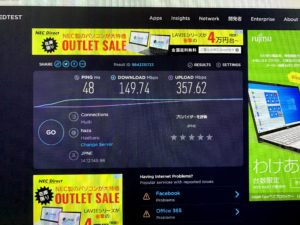 |
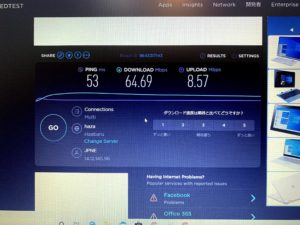 |
 |
|
PING:48ms
DOWNLOAL:149.74Mbps
UPLOAD:357.62Mbps
|
PING:53ms
DOWNLOAL:64.69Mbps
UPLOAD:8.57Mbps
|
PING:52ms
DOWNLOAL:35.49Mbps
UPLOAD:-
|
有線か無線かでダウンロード速度が2倍違います。
スマホと比べると4倍もの差が・・・
ちなみに動画(YouTubeなど)を見るときは30Mbpsの速度があれば
画像が途切れることなく動画を見ることができるといわれています。
だから、動画を見ても「パソコンとスマホ」・「有線と無線」の違いは感じられなくても
頻繁にキャラクターを動かして、通信のやり取りをするゲームだとその速度の違いが実感されます。
もちろんswitchとパソコンだと、中に搭載されているパーツのスペックが違うので
その分の処理速度がパソコンのほうが上になり、パソコンが快適にプレイできるのです。

おすすめカスタマイズ
適度な画質を確保し、ゲーミング液晶を使ってプレイする方におすすめのカスタマイズ


| G-Tune PL-B カスタマイズ項目 |
| CPU |
インテル(R) Core(TM) i7-9700 プロセッサー |
| メモリ |
16GB メモリ |
| グラフィック |
NVIDIA GeForce GTX 1660 SUPER / 6GB |
この3つをカスタマイズすると、パソコンの中でも中間スペックとなるので
もうワンランク上のゲームプレイを望む方におすすめです。
まとめ
いかがでしたか?購入はこちらは
- コストを抑えてゲームを楽しみたい方
- デスクトップパソコンは欲しいけど、なるべく本体は小さいほうがいい方
- フォートナイトをパソコンでプレイしてみたい方
- 始めてゲームパソコンを購入する方
におすすめのパソコンです。


フォートナイト(FORTNITE)をゲームするためのパソコンを紹介してほしい!
とのコメントをいただきましたので、詳しく紹介していきたいと思います。
フォートナイト(FORTNITE)とは?

フォートナイト(FORTNITE)とは世界で大人気のアクションゲームで、モードが「世界を救えモード」「バトルロワイヤル」「クリエイティブ」の3種類となっている。
フォートナイトで人気なのは「バトルロワイヤル」。バトルロワイヤルは無料でプレイが可能なので、誰でも気軽に始められます。
対応プラットフォーム(プレイできる機器)がパソコン、PlayStatio4、Xbox One、Nintendo Switch、iOS、Andoroidの6つあり、いろいろな機器でプレイできるのも人気の秘密です。
ウィキペディア参照
我が家の子供もNintendo Switchでプレイしています。
とても人気があるゲームですよ。
フォートナイト(FORTNITE)をパソコンでプレイするには?

フォートナイトの公式サイトはこちらになります。
公式サイトを見ていても、パソコンの推奨システム要件が見つかりにくくなっています。
だから、フォートナイトをパソコンで始めようと思っている方は戸惑ってしうでしょう。
フォートナイトをパソコンでプレイするための推奨システム要件はこちらのフォートナイト公式サイトQ&Aに記載されています。
フォートナイト公式サイトQ&Aを一番下までスクロールすると「プレイヤー&技術サポート」という項目があり、そちらに記載されていますよ。
フォートナイト(FORTNITE)のシステム要件
| 推奨システム要件 |
- Nvidia GTX 660またはAMD Radeon HD 7870相当のDX11 GPU
- 2 GB VRAM
- Core i5-7300U 3.5 GHz
- 8 GB RAM
- Windows 7/8/10 64-bit + macOS versions 10.14.6以上
|
| 最小システム要件 |
- Intel HD 4000(PC)またはIntel Iris Pro 5200(Mac)
- Core i3-3225 3.3 GHz
- 4 GB RAM
- Windows 7/8/10 64-bit + macOS version 10.14.6
|
推奨システムと最低システムがありますが、ゲームをストレス無くプレイするためには「推奨システム要件」以上のスペックを選択することをおすすめします。
フォートナイトシステム要件を解説
システム要件だけ見ていても、どんなスペックを選択すればいいのかわからない方へ、ひとつづつスペックを確認していきます。
Nvidia GTX 660またはAMD Radeon HD 7870相当のDX11 GPU
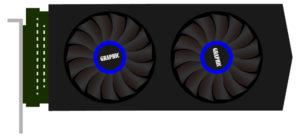
Nvidia GTX 660、AMD Radeon HD 7870とはグラフィックボードのこと。
グラフィックボードはGPUと呼ばれ、GPUは「Graphics Processing Unit」の略です。パソコンでの役割は3Dグラフィックスなどの画像描写の計算処理を行います。
DX11とは「DirectX 11」の略で、「DirectX」とはwindowsで3Dゲームを楽しむために必要なプログラムのセットのこと。
DX11はその「DirectX」のバージョン11ということになります。「DirectX」はwindowsに元々含まれているので、改めてインストールする必要はありません。
windows10を使用していれば、DirectX 11.3 および 12 になります。
windows10の購入時期によりバージョンが異なりますが、2020年のwindows10はDX12になります。
「DirectX」はGPUやCPUに内蔵されるグラフィック機能の性能によって対応するバージョンが異なりますが、windows10で使用できるGPUであれば、「DirectX」の部分は気にしなくて大丈夫です。
つまり、Nvidia GTX 660、AMD HD 7870の性能以上のGPUであれば問題ありません。
ですから下に記載する二つのGPU性能を確認し、それ以上つまり、数字が大きいものを選びましょう。
推奨システム要件のGPU性能は以下の通りです。
| GPU |
Nvidia GTX 660 |
AMD HD 7870 |
| コアクロック |
980MHz |
1GHz |
| メモリクロック |
6GHz |
4.8GHz(256bit) |
| ビデオメモリ |
2GB(GDDR5) |
2GB(GDDR5) |
このGPU性能表に記載してある「コアクロック」「メモリクロック」「ビデオメモリ」の数字が、表に記載している数字より大きい数字なら問題ありません。
2 GB VRAM
VRAMとは、GPUに搭載されているビデオメモリのことです。VRAMはパソコンに一般的に搭載されているメモリ(いわゆるシステムメモリRAM)とは異なりますので、必ずチェックしましょう。
上のGPUの性能表にあるビデオメモリの欄には「2GB(GDDR5)」と記載しています。
この部分がVRAMですから、GPUを選択するときにビデオメモリが2GB以上か確認すればOKということです。
Core i5-7300U 3.5 GHz

Core i5-7300U 3.5 GHzとは、CPU(Central Processing Unitの略)のことです。
パソコンではとても重要な役割を持っていて、人間の脳にたとえられます。
CPUにはIntel製とAMD製があり、今回推奨システム要件に記載されているのはIntel製のIntel Core iシリーズになります。
ですから、CPUはIntel製のIntel Core iシリーズが良いでしょう。
※AMDがダメということはないので、性能が上ならゲームをプレイするうえで問題ありません。
CPUはどのパソコンにも搭載されていて、パソコンでゲームを行わない場合も確認するスペックになります。
Core i5となっています。「i」の後の数字が大きくなると性能もよくなります。
そしてCore i5の後の数字「7300U」はCPUの世代を表しています「7」から始まるのは7世代。
世代が新しくなると同じCore i5でも性能は新しいCPUが上です。
ですから、Core『 i5』より大きい数字のCPU(Core i5,Core i7,Core i9のどれか)で、『7300』より大きい数字(=世代が新しいもの)であれば問題ありません。
ちなみに最近発売されているデスクトップパソコンに搭載されているCPUの世代は9世代(9000以上の数字)と10世代(10000以上の数字)になります。
だから現在発売されているゲームパソコンのCore i5以上のCPUであればOKということになります。
8 GB RAM

RAMとは、メインメモリのことです。
メインメモリはよく机の上にたとえられます。数字が大きい=作業領域が大きくなるので、たくさんのアプリを開いて処理することができます。
こちらは8GBが推奨システム要件なので、8GB以上であればOKです。
Windows 7/8/10 64-bit + macOS versions 10.14.6以上
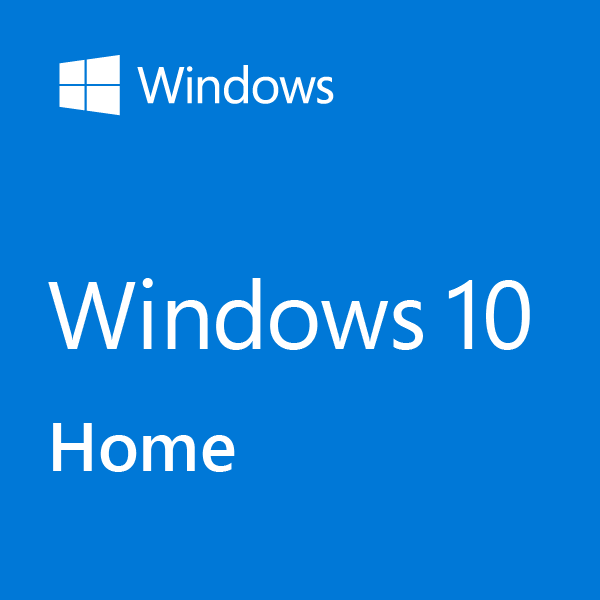

「Windows 7/8/10 64-bit」 とは、OS(オペレーティングシステム)のことです。
現在のパソコンはWindows10の64bitになりますので、Windows搭載パソコンはOSを気にしなくても大丈夫です。
「macOS versions 10.14.6以上」とは、アップル社が販売しているパソコン「Mac」に搭載されているOSです。
versions10.14.6以上なので、10.14.6の先頭の数字より大きい数字であればOKです。
現在販売されているMacはmacOS 10.15 Catalinaとなっているので新しくMacパソコンを購入する場合はバージョンを気にしなくてもいいでしょう。
以上のことを踏まえ、おすすめパソコンのスペックを確認してみましょう。
フォートナイト(FORTNITE)おすすめパソコンはこちら
推奨システム要件が分かったところで、フォートナイトおすすめのパソコンをご紹介!
フォートナイトも快適にプレイでき、ほぼすべての最新の3Dゲームを快適に遊べるドスパラのGALLERIA XT。
タワー型の大きな筐体は高い冷却性能があり、長時間のプレイに向いています。
また、ドスパラの中でも人気ゲームPCランキング2位と人気のある商品です。
 |
OS:Windows10 Home 64ビット
CPU:インテル Core i7-9700 (3.00GHz-4.70GHz/8コア/8スレッド)
グラフィックス:NVIDIA GeForce GTX 1660 SUPER 6GB GDDR6
メモリ:16GB DDR4 SDRAM
SSDドライブ:512GB NVMe SSD
HDDドライブ:1TB HDD
光学ドライブ:なし
購入時選択:マウス、キーボード、ディスプレイは無し
|
| 販売価格 |
129,980円(税別)
※送料・ディスプレイ・マウスキーボードなど別
|
ゲームパソコンは、お気に入りのディスプレイ、マウス、キーボードを選択する必要があります。
メーカーのおすすめ品を選択すれば問題ないですが、本体とは別に料金がかかってしいます。
予算がなく安価にゲームを始めたい、ドスパラでパソコンを購入するならGALLERIA RH5 ガレリア RH5が最適です。
ミニタワー型なのでサイズが小さく、お部屋においても邪魔になりません!
こちらはCPUがAMD製となっていますが、フォートナイトの推奨システム要件は満たしているので、安価ですが問題なくプレイできますよ。
 |
OS:Windows10 Home 64ビット
CPU:AMD Ryzen 5 3500 (3.6GHz-4.1GHz/6コア/6スレッド)
グラフィックス:NVIDIA GeForce GTX 1650 4GB
メモリ:8GB DDR4 SDRAM
SSDドライブ:256GB NVMe SSD
HDDドライブ:1TB HDD
光学ドライブ:なし
購入時選択:マウス、キーボード、ディスプレイは無し
|
| 販売価格 |
74,980円(税別)
※送料・ディスプレイ・マウスキーボードなど別
|
ドスパラよりは、ちょっとお値段は上がりますがやっぱりCPUはIntel製を選択したい!
そんなあなたにおすすめはマウスコンピューターのライトユーザー向けの価格を抑えたモデルG-Tune PL-Bがおすすめ!
ゲーミング液晶を使用せず、気軽にプレイする方に向いています。
また、筐体もコンパクトな省スペースモデルです。
 |
OS:Windows10 Home 64ビット
CPU:インテル(R) Core(TM) i5-9400 プロセッサー ( 6コア / 6スレッド / 2.90GHz / TB時最大4.10GHz / 9MBキャッシュ )
グラフィックス:NVIDIA GeForce GTX 1650 / 4GB
メモリ:8GB×1 ( PC4-19200 / DDR4-2400 )
SSDドライブ:256GB SSD
HDDドライブ:なし
光学ドライブ:なし
購入時選択:マウス、キーボード、ディスプレイは無し
|
| 販売価格 |
94,800円(税別)
※送料・ディスプレイ・マウスキーボードなど別
購入はこちら
|
いかがですか?あなたに最適な1台が見つかるといいですね!


パソコンでゲームをやりたい!
そう思った時に

「いつも家で使っているパソコンでゲームってできるの?」
いえいえ、パソコン用のゲームって、家電量販店などでよく見かけるメーカーのパソコンでは出来ないのです!
普通にパソコンを購入するだけでも、どれを選べばいいか迷ってしまうのに・・・
ゲーム用のパソコンとなると、どれを選んでいいか全くわからない!
そんな方に失敗しないゲームPCの選び方をお教えします。
メーカー・販売店はどこがいいの?おすすめ購入方法について
まず、パソコンをどこで買えばいいのか?
家電量販店?インターネット?
そして、どのメーカーのパソコンがいいの?
色々と悩んでしまいますね。
ゲームPCを購入するときは、昔からある有名なNECや富士通・東芝といったメーカーのパソコンを購入するのはNG!

大手メーカーのパソコンは「グラフィックカード」と呼ばれる映像を表示させるパーツが搭載されていないことが多いのです。
だから初めから動作環境が合わないパソコンの購入は辞めましょう。
そして、ゲームを行うためのPCは「ゲームPC」や、「ゲーミングPC」と呼ばれるゲームをするために特化したパソコンを購入するのが一番。
ゲームPCを販売している販売店は「 マウス」「ドスパラ」「パソコン工房」など。
マウス」「ドスパラ」「パソコン工房」など。
どの販売店も店舗やインターネットでの購入になりますが、店舗が近くに無いこともあるのでインターネットでの購入が主流です。
なぜゲームPCを販売している、販売店がいいのか?と言ういうと・・・
用途に合わせてカスタマイズできるBTOパソコンを扱っているからなのです。
BTOとは・・・
「Build To Order」の頭文字をとった略称で、受注生産を意味します。
注文を受けてから製品を生産するので、パソコンのパーツをお客様のご要望に応じたパソコンをお届けすることができます。
だから、BTOパソコンでゲームの動作環境にあったパソコンを購入することが出来るんです。
そしてそのBTOパソコンの中でも、初心者はゲーム推奨PCを購入するのがおすすめ。
ゲーム推奨PCとは、販売店がゲームの動作を保証しているパソコンのこと。
つまりゲーム推奨PCを購入すれば、確実に快適な環境でゲームが行えるのです。
ゲーム推奨PCがおすすめなわけ!
ゲーム推奨PCがおすすめなのは、ゲームの動作環境を確認しなくても販売店がゲームの動作を保証しているので安心。
また、それだけではありません!ゲーム推奨PCと言っても、一つのゲームにいくつもあります。
その中からどれを選べばいいの?
と、迷ってしまいますが、ゲーム推奨モデルは各ゲームの「ベンチマークスコア」を表示しています。
ベンチマークスコアとは?
各ゲームメーカーが、ゲームが快適に動作しているか数値で表示させるソフトを提供しています。
例えば、ファイナルファンタジーXlVでは、ベンチマークスコア7000以上だと、パソコンで快適にゲームができるスペックになっている!
とパソコンの性能を見てわかるように評価してくれるのです。
その他のゲームも、同じようにスコアを表示しているので、予算に合うベンチマークスコアの高いパソコンを購入しましょう。
ベンチマークスコアが高いと、そのパソコンの性能が見てわかるのでパソコンを選びやすくなりますよ。
今回は、その「ゲームPC」の推奨パソコンを販売する販売店のおすすめランキングベスト3をご紹介します!
おすすめ、ゲームPC販売店ランキングベスト3!
  |
マウスコンピューターは今年総合25周年の会社。商品の良さと、サポートの良さで最近人気上昇中のパソコン販売店です。
パソコン販売店の中では値段が一番安いのが特徴、また価格.comの2017年プロダクトアワード(その年、ユーザーにもっとも支持された(満足度の高い)製品)で金賞受賞!
現在の1番人気モデルは、その金賞を受賞した後続モデルとなります。
ゲームパソコンはプロゲーマーとコラボして販売しているモデルなどもあり、ゲームPCに力を入れています。
また、Web販売での購入のほか、ゲームPC「G-Tune」専用の店舗が秋葉原と大阪にあり、実機をみて商品を選ぶことも可能です。
24時間×365日電話サポートを行っているので初心者におすすめのメーカーです。
|
|
★G-TUNEで販売されているゲーム推奨PC一覧★
ファンタシースターオンライン2

ファイナルファンタジーXIV

アクション
- モンスターハンター フロンティアZ
- ファンタシースターオンライン2
- 鉄拳7
- ストリートファイターV
- THE KING OF FIGHTERS XIV STEAM EDITION
- 機動戦士ガンダムオンライン
- リーグ・オブ・レジェンド
- ドラゴンネストR
- Quantum Break
- ReCore
- 真・三國無双 Online Z
ロールプレイング
- ファイナルファンタジーXIV
- 黒い砂漠
- FINAL FANTASY XV WINDOWS EDITION
- BLESS
- ドラゴンクエストX
- TERA
- ICARUS ONLINE
- ArcheAge
- 幻想神域
- ハンターヒーロー
- 星界神話
- SEVENTH DARK
- 大航海時代 Online
- 信長の野望 Online
シューティング
- Alliance of Valiant Arms
- DetonatioN Gaming 推奨 ハイスペックPC特集
- World of Warships
- World of Tanks
- フィギュアヘッズ
- スペシャルフォース2
- Halo Wars 2
|
MOUSEゲーム推奨PC
MOUSEのパソコンがおすすめな理由
 ドスパラ ドスパラ |
  |
ドスパラは1992年創業のパソコン専門店です。パソコン販売としては老舗のお店。
ゲームパソコンも有名で、価格.comの2018年プロダクトアワードの金賞を受賞したのはドスパラのGALLERIA!
※プロダクトアワード金賞を受賞したパソコンは販売が終了しているので後続モデルのGALLERIA ZZになります。
また、Web販売で商品を購入できる他、全国にもドスパラの店舗があるので実際にパソコンを見て購入することも可能です。
ドスパラで有名なゲームPCは「 GALLERIA(ガレリア)」。 GALLERIA(ガレリア)」。
高スペックで快適にゲームができるほか、「すぐ欲しい」に応えてくれる最短当日出荷なのでお届け日数はBOT販売店の中で一番短い!だから初心者からヘビーユーザーまで支持されています。
|
| 販売店 |
一番人気ゲームPC |
金額 |
おすすめ度 |
| ドスパラ |
 GALLERIA XF GALLERIA XF
|
¥ 179,980(税別) |
★★★★ |
|
★ドスパラで販売されているゲーム推奨PC一覧★
ファイナルファンタジーXIV

ドラゴンクエストX 目覚めし五つの種族 オンライン

- ファイナルファンタジーXV
- ドラゴンズドグマ オンライン
- ファンタシースターオンライン2
- モンスターハンターフォンティアZ
- マビノギ英雄伝
- World of Tanks
- BLESS
- Forza Motorsport7
- World of Warships
- 黒い砂漠
- ブレイドアンドソウル
- ArcheAge
- Alliance Valiant Arms
- エルソード
- サドンアタック
- Tree of Savior
- TERA
- ドラゴンネスト
- ラグナロクオンライン
- アラド戦記
- ガンダムオンライン
- 信長の野望オンライン
- リネージュⅡ
- Gears of War4
- Halo Wars2
- ICARUS ONLINE
- SEVENTH DARK
- THE KING OF FIGHTERS XIV STEAM EDITION
- エルダースクロールオンライン
- カウンターストライクオンライ
- テイルズウィーバー
- ハンターヒーロー
- ファンタジーアースゼロ
- マビノギ
- 幻想神域-Innocent World-
- 真・三國無双Online z
- 星界神話
- 大航海時代Online
- 鉄拳7
|
ドスパラゲーム推奨PC
 |
パソコン工房は1990年からの老舗パソコン販売店。
店舗も全国展開しており、身近にあるパソコン販売店と言えるでしょう。だから、困ったら店舗に相談・修理してもらえるのでおすすめ。
ゲームPCはプロマルチゲーミングチーム『父ノ背中』とLEVEL∞(レベル インフィニティ)がコラボレーションしたモデルが一番人気!
ただBOTパソコンのカスタマイズ性が他販売店に比べ低く、初期不良対応が他の販売店より短く、2週間ほどしかない。販売出荷も2~7日と他販売店より遅くなっているので3位。
電話サポートが24時間×365日対応なので初心者におすすめです。
|
|
★パソコン工房で販売されているゲーム推奨PC一覧★
ファイナルファンタジーXIV

THE KING OF FIGHTERS XIV STEAM EDITION

ロールプレイングゲーム
- ファイナルファンタジーXV WINDOWS EDITION
- BLESS
- ファンタシースターオンライン2
- SEVENTH DARK
- ハンターヒーロー
- ドラゴンズドグマ オンライン
- ドラゴンクエストX オンライン
- 星界神話
- 幻想神域 -Cross to Fate-
- 黒い砂漠
- マビノギ英雄伝
- アラド戦記推奨
- TERA(テラ)
- ArcheAge
- マビノギ
- テイルズウィーバー
- ファイナルファンタジーXIV: 蒼天のイシュガルド
アクションゲーム・格闘ゲーム
- TEKKEN 7(鉄拳7)
- モンスターハンター フロンティアZ
- 機動戦士ガンダムオンライン
- Halo Wars 2
- Quantum Break
- ReCore
シューティングゲーム
- Alliance of Valiant Arms (AVA)
- World of Tanks
- World of Warships
- Gears of War 4
- ダライアスバースト クロニクルセイバーズ
レースゲーム
- Forza Motorsport 7
- Forza Horizon 3
|
パソコン工房ゲーム推奨PC
どの販売店も電話サポート充実しているので、初心者におすすめです。
やりたいゲームのゲーム推奨PCがない!自分でパソコンを選ぶにはどうすればいいの?
やりたいゲームがあるけど、そのゲームの推奨PCが見当たらない!そんな時は、自分でパソコンを選んで購入しないといけません。
自分でパソコンを選ぶには、どうすればいいのかわかりやすく解説します。

ゲームPCを購入するためには、まず最初に確認してほしいことがあります。
それは、やりたいゲームをインストールするためのパソコンの動作環境を調べることです。
動作環境とは、ゲームをパソコンで動かすための必要最低限のスペックです。
動作環境を満たしていないと、ゲームをインストールできなかったり、ゲームがコマ送りのように動いたりして快適にゲームを行うことが出来ません。
だから最初に確認してほしいのです。
例えば・・・
大人気の「ファイナルファンタジーXlV」をオンラインでやりたい!と思ったらまずは、ソフトの公式サイトで動作環境をチェックしましょう。
【動作環境確認方法】
ファイナルファンタジーXlVの公式ページへ行きます。
すると下記のような画面が表示されます。
このページを一番下へスクロールします。
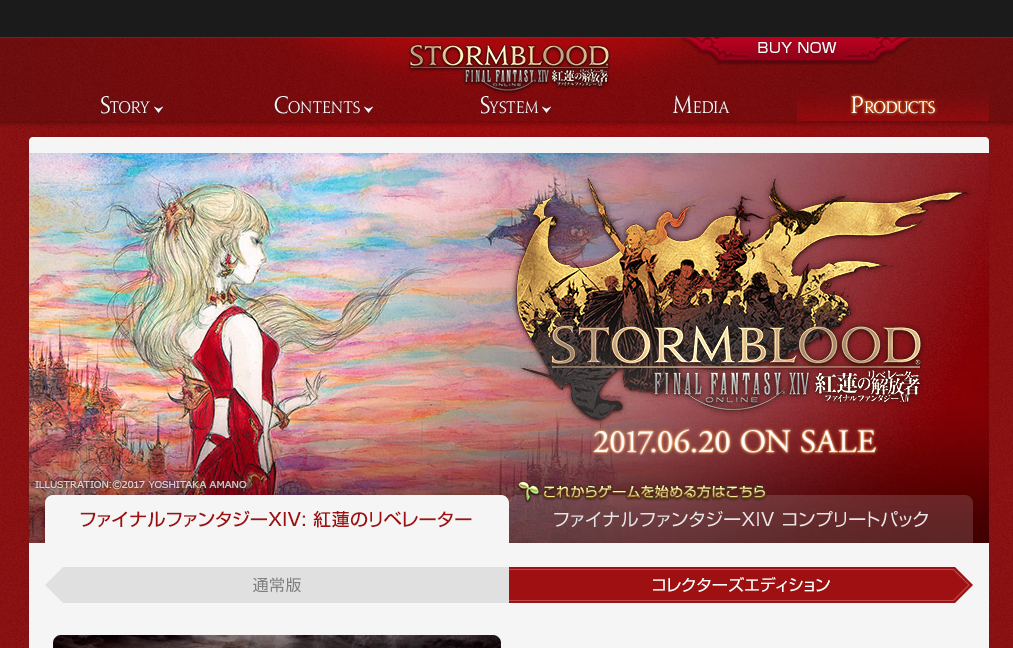
一番下まで行くと・・・
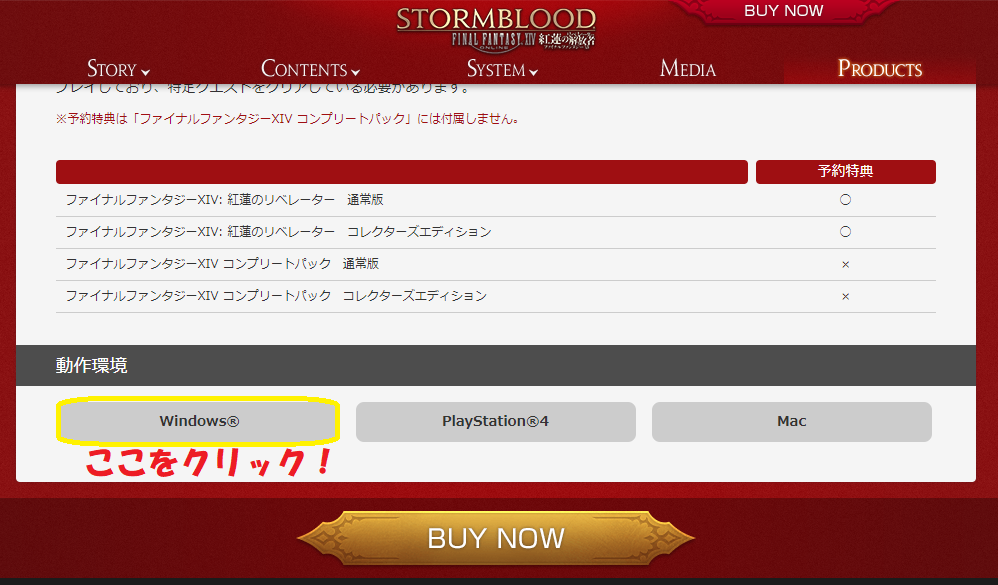
このような画面が表示されます。
画面上の動作環境にある「windows」をクリックします。
すると動作環境がが2つ表示されます。
| 必要動作環境:このスペックであれば、ゲームが動くという最低スペック。 |
| 推奨動作環境:ゲームを快適にプレイするために、メーカーがおすすめするスペック。 |
ゲームを快適にプレイしたいなら、『推奨動作環境』をチェックしましょう。
【ファイナルファンタジーXlVの推奨動作環境】
| 推奨動作環境 | DirectX® 11 |
| OS | Windows® 7 64 bit, Windows® 8.1 64 bit, Windows® 10 64 bit |
| CPU | Intel® Core™i7 3GHz 以上 |
| メモリ | 8GB以上 |
| ハードディスク/SSD空き容量 | 60GB以上 |
| グラフィックカード | NVIDIA® Geforce® GTX970 以上
AMD Radeon™ RX 480 以上 |
| 画像解像度 | 1920x1080 |
| インターネット | ブロードバンド接続 |
| 通信ポート | ルーターを利用している場合は、下記の番号でパケットが通過できるようポートの設定を行ってください。
[使用する可能性があるポート番号]
TCP:80, 443, 54992~54994, 55006~55007, 55021~55040 |
| サウンドカード | DirectSound® 対応サウンドカード(DirectX® 9.0c以上) |
| DirectX® | DirectX® 9.0cおよびDirectX® 11 |
同じものが搭載さているパソコンか、それ以上のスペックのパソコンを選ぶのが良いでしょう。
これで推奨動作環境が分かったね!
他のゲームも同じように公式サイトで
動作環境を確認することができます。
推奨動作環境がわかれば、あとはパソコン販売店で、そのスペックに合ったパソコンを購入すればOK。
マウスコンピューター


パソコン工房